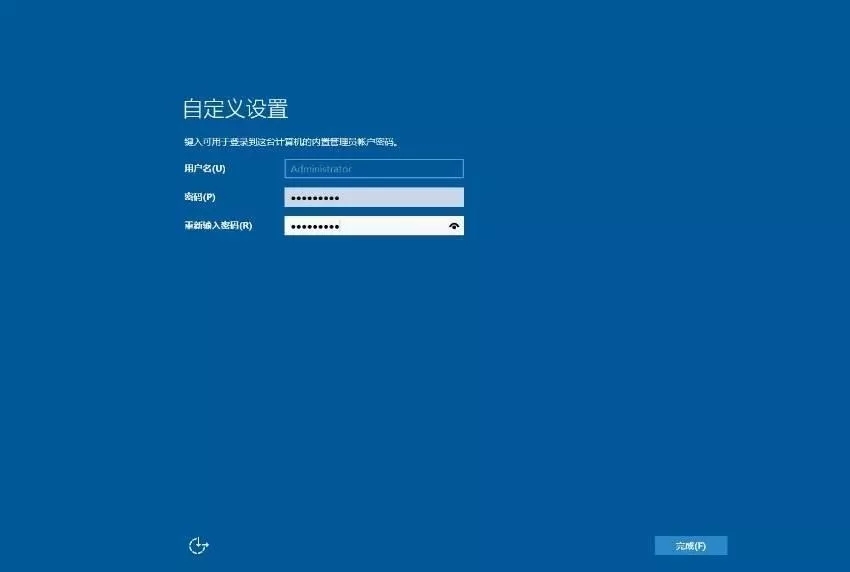1,首先插入U盘或者光盘,开机自检,根据屏幕右上角提示,按F11 进入Boot Manager设置

2,在设置界面选择BIOS Boot Menu, 选择 One-shot UEFI Boot Menu 或者 One-short BIOS Boot Menu
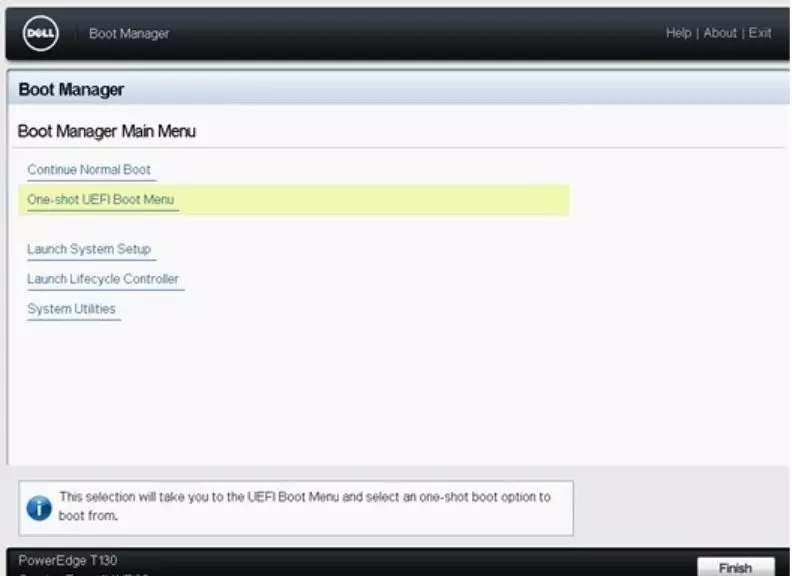
3,选择 USB Disk 引导
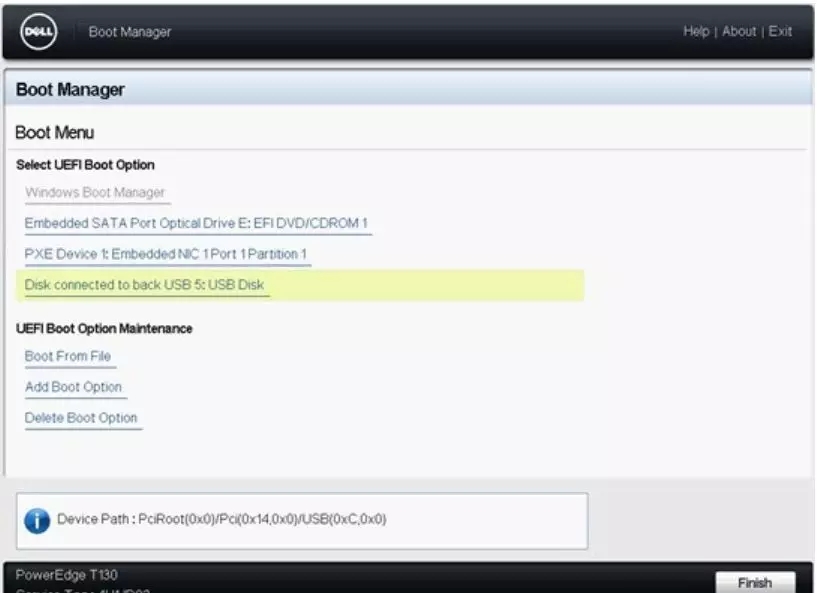
4,启动时没有提示 press any key boot from USB Disk,所以不用按任意键,自动启动进入看到“windowsis loading files…”
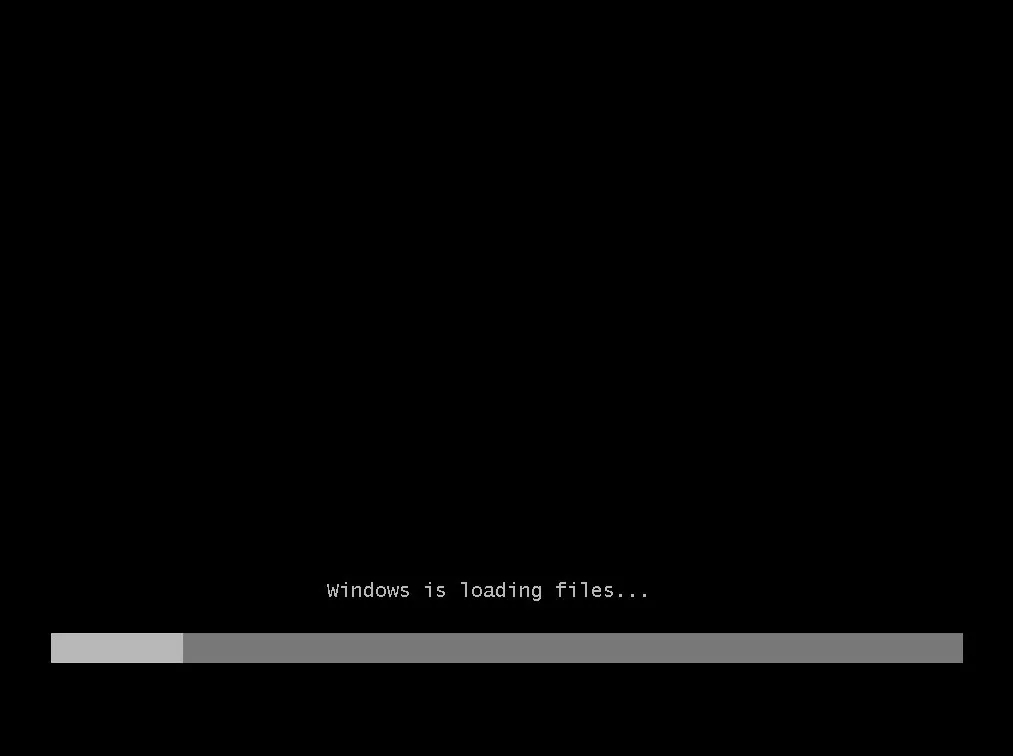
5,文件加载完成,确认语言信息点击[下一步]

6,点击[现在安装]继续

7,选择要安装的操作系统,此界面下选择带“桌面体验”的操作系统版本安装并点击[下一步]
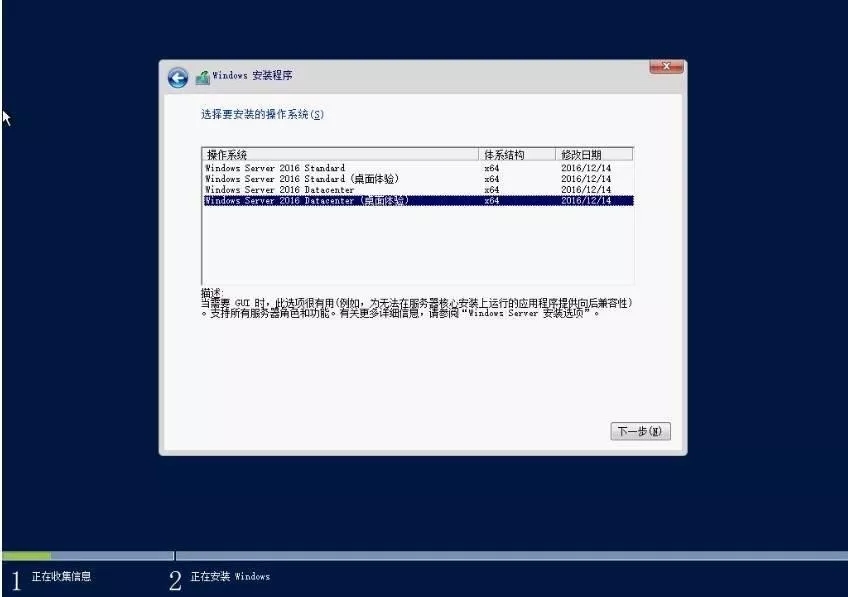
8,阅读许可协议并勾选“我接受许可条款”点击[下一步]继续
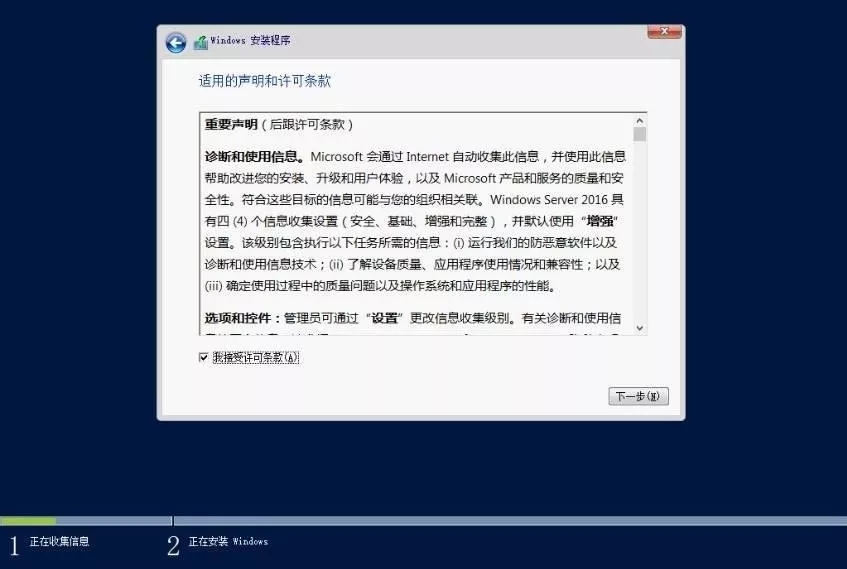
9,选择安装类型为[自定义安装]
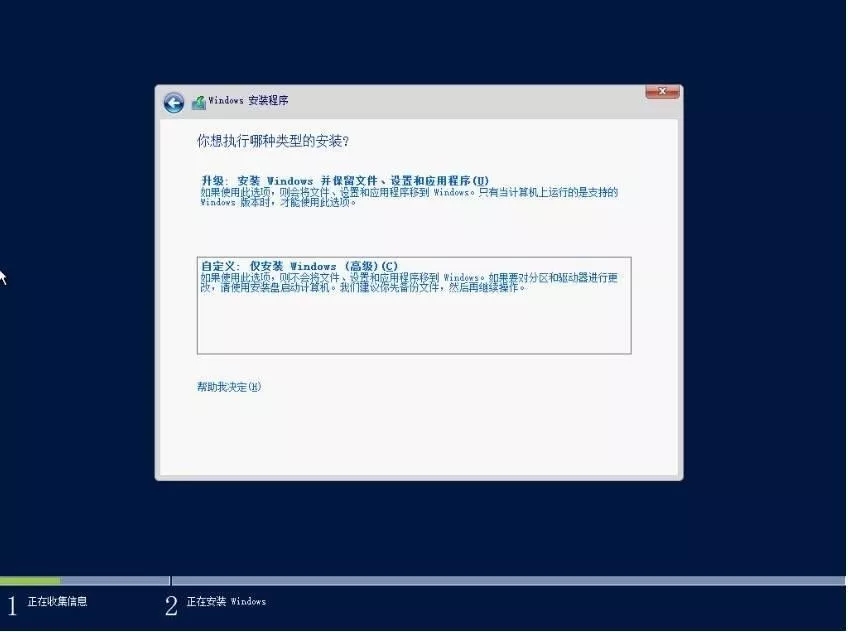
10,点击“驱动器选项(高级)“进行分区并选择需要安装操作系统的分区点击[下一步]继续。
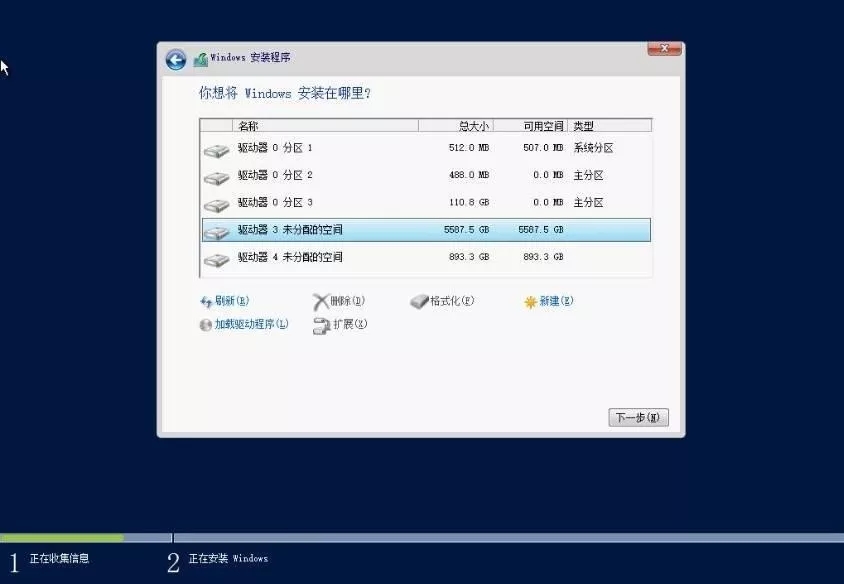
11,等待系统安装完成。此过程需要 20 分钟左右,请耐心等待。
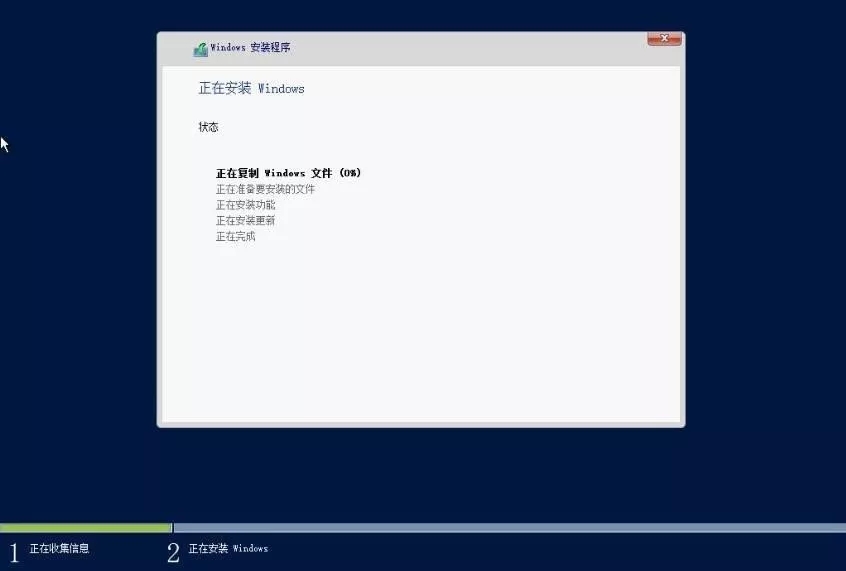
12,系统安装完毕后会自动重启并进入系统设置界面。
注:设置密码需要符合规范:需要至少三种字符类型,包括大小写英文,数字,特殊符号。密码长度至少需要6位。密码设置好最好做下记录,很多人设好后有忘记密码!